Экшн-камера для любителей радиомоделей (RunCam2 HD 1080P 120 Degree Wide Angle WiFi FPV Camera)

- Цена: $99 или 6474 руб
- Перейти в магазин
Всем привет. Сегодня обзор экшн-камеры RunCam 2. Данная модель ориентирована на любителей радиоуправляемых моделей. Но вовсе не исключает возможность использования данной камеры в качестве видеорегистратора в автомобиле и других возможных вариантов её применения.
RunCam2 это обновлённая версия камеры RunCam, которая являлась аналогом широко известной камеры Mobius. Но поклонники мобиуса так и не дождались выхода новой версии, а вот Runcam 2 появилась в продаже уже давненько.
Что из этого вышло и другие подробности, можно прочитать под катом:
Объектив: F2,8 с резьбой М12x0.5, см.
Угол обзора: 120°
Видеозапись в форматах: 1440p/30fps, 1080p/60fps (битрейт по заявлению производителя около 26Mbps, но по практическим данным — 30Mbps!), 1080p/30fps, 720p/120fps, 720p/60fps, VGA/240fps
Расширение видеофайла: MOV
TV выход: NTSC / PAL, задержка сигнала заявлена 26 мс при 720p/120fps, 48 мс при 1080p/60fps
Максимальный размер карты памяти: 64ГБ (класс 6 или выше)
Переворот изображения (ручной/авто): 180°
Размеры камеры: 66mm (длина) * 38mm (ширина) * 21mm (высота)
Вес: 35 г (с аккумулятором 49 г)
Емкость аккумулятора: 850 mAh
Время работы в режиме записи: 60 минут при при 1080p/60fps, 90 минут при при 1080p/30fps
Напряжение питания (подаваемое на microUSB вход): DC 5V-17V
Потребляемый ток: может превышать 700 мА
Дальность действия WiFi-соединения: не менее 15 м в помещении
Вообще сам по себе бренд RunCam широко известен в узких кругах моделистов и довольно хорошо зарекомендовал себя. Выпускает как экшн камеры данного формата, так и обычные курсовые камеры (которые предназначены для передачи видео в режиме реального времени на монитор/очки/шлем). Есть у них свой сайт на котором помимо самих камер предоставлена вся мелочевка для их ремонта, а так же полная тех-поддержка в виде подробных инструкций и прошивок. Сайт, как и сам бренд — внушает доверие. Не какая то там подпольная китайщина, купив которую можно сразу забыть про обновления и поддержку.
И так, камера была отправлена 23 мая, спустя 2 дня покинула границу Китая, а затем последовала 12 дневная тишина, на тринадцатый день появилось оповещение о регистрации во Внуково и опять затишье на ещё 12 дней. Целых 24 дня посылка пересекала границу и добиралась до таможни. Не знаю, что за «черные дыры» встречались ей на пути, но я получил посылку только 29 июня. Долго! И не знаю уж по чьей вине.
Но надо отдать должное упаковке! На коробке не оказалось ни следа ни вмятинки!) Наша Почта потерпела фиаско с данной посылкой! Повредить упаковку не удалось!
Коробка с камерой была упакована в прочный пакет из пупырки. Сама коробка выполнена из белого, плотного картона. С качественной полиграфией. Коробка выглядит презентабельно. Общий вес — 212 грамм.
Сама коробка выполнена из белого, плотного картона. С качественной полиграфией. Коробка выглядит презентабельно. Общий вес — 212 грамм.
Открыв коробку мы увидим саму камеру и инструкцию. Остальные мелочи спрятаны в отдельной коробочке.
Остальные мелочи спрятаны в отдельной коробочке.
Богатая, изобилует разными креплениями и проводочками. Как по мне — так здесь есть все необходимое!
Комплект следующий:
— сама камера RunCam2
— аккумулятор 3,7V на 850 mAh
— пластиковая накладка — крепление
— адаптер с резьбой для крепления на штатив
— запасная бленда на объектив
— две липучки-затяжки
— два квадратика липучек с клейкой стороной из скотча 3M
— AV — 2 pin кабель (некий переходник для подключения к microUSB)
— microUSB кабель to Servo (переходник с microUSB на питание и выход видео сигнала)
— кабель microUSB to USB — обычный шнурок для зарядки камеры
— тонкий шнурок (антипотеряйка)
— инструкция
Переходим к самой камере. Взяв впервые в руки удивляешься её весу. Она очень легкая. Но при этом ощущения «игрушечности» отсутствуют. (Забегая вперед, скажу, что её поднимает даже квадрокоптер Eachine E30, видео будет ниже).
Камера имеет довольно симпатичный вид. По мне — самый привлекательный из аналогов (Mobius, Foxeer Legend, Firefly Q6). Доступна в двух цветовых вариантах. Ярко оранжевый и серый. Для использования по её прямому назначению (на квадрокоптерах, вертолетах и прочих авиамоделях) предпочтительней выбирать оранжевый цвет. В случае потери/падения — её гораздо проще будет найти.
 На верхней части нанесено название фирмы, а так же мелкая надпись «Born for RC Fanatics» (дословно — «Рождена для фанатов радиомоделей»).
На верхней части нанесено название фирмы, а так же мелкая надпись «Born for RC Fanatics» (дословно — «Рождена для фанатов радиомоделей»).
Так же в верхней части располагаются все органы управления камерой. Довольно необычное решение — на всё управление выделить всего 2 кнопки, но как показала практика — к этому довольно быстро привыкаешь и совсем скоро вообще не ощущается каких-либо неудобств. Большая круглая кнопка — отвечает за включение/выключение камеры, запуск/остановку фото/видео съемки и за перемещение по пунктам меню. Малая кнопка — отвечает за включение/выключение WiFi, вход в меню камеры, а так же выбор того или иного параметра.
Здесь же находятся два светодиода, которые являются индикаторами. Светодиод вокруг большой кнопки отвечает за индикацию работы самой камеры/записи фото и видео. А мелкий светодиод, находящийся выше маленькой кнопки, отвечает за индикацию активности WiFi соединения.
С боков и на нижней стороне сделаны вентиляционные отверстия. Камера имеет WiFi чип, который сильно греется в работе, поэтому обойтись без вентиляционных отверстий не получилось. На правм боку есть крепеж под шнурок-антипотеряйку.
На правм боку есть крепеж под шнурок-антипотеряйку.
На задней части камеры расположена крышка аккумуляторного отсека, за которой спрятан слот под microSD карту и micro-USB порт. Для того что бы добраться к аккумулятору и слоту MicroSD карты необходимо сдвинуть крышку влево, а затем поднять вверх. Сдвигается она туго. Бесспорно это решение является огромным плюсом. Съемный аккумулятор можно заменить в считанные секунды. И microSD карта теперь не потеряется при серьезном падении (владельцы первой версии RunCam, а так же владельцы Mobius-ов иногда жаловались, что при некоторых крашах флешка вылетала из гнезда в неизвестном направлении, ведь там разъем слота совсем ничем не закрыт. Флешка фиксировалась просто механизмом с щелчком)
Для того что бы добраться к аккумулятору и слоту MicroSD карты необходимо сдвинуть крышку влево, а затем поднять вверх. Сдвигается она туго. Бесспорно это решение является огромным плюсом. Съемный аккумулятор можно заменить в считанные секунды. И microSD карта теперь не потеряется при серьезном падении (владельцы первой версии RunCam, а так же владельцы Mobius-ов иногда жаловались, что при некоторых крашах флешка вылетала из гнезда в неизвестном направлении, ведь там разъем слота совсем ничем не закрыт. Флешка фиксировалась просто механизмом с щелчком) 

Пластиковая бленда крепится к корпусу на два мелких самореза. При желании её легко можно демонтировать.
 Имеет габариты — 36х24х10мм. Вес 14 грамм. Напряжение 3,7V, емкость 850mAh. Очень напоминает аккумуляторы от GoPro.
Имеет габариты — 36х24х10мм. Вес 14 грамм. Напряжение 3,7V, емкость 850mAh. Очень напоминает аккумуляторы от GoPro. 
 Имеет схожую контактную группу, аналогичный язычок для извлечения, но немного меньше по размеру и соответственно имеет меньшую емкость. Заявленная емкость очень близка к действительной. После того как камера начала оповещать о низком заряде батареи, я довыжал весь заряд, пока она не отключилась. После этого поставил его на зарядку и провёл замер емкости на «белом докторе»: залить удалось 841mAh.
Имеет схожую контактную группу, аналогичный язычок для извлечения, но немного меньше по размеру и соответственно имеет меньшую емкость. Заявленная емкость очень близка к действительной. После того как камера начала оповещать о низком заряде батареи, я довыжал весь заряд, пока она не отключилась. После этого поставил его на зарядку и провёл замер емкости на «белом докторе»: залить удалось 841mAh. Зарядка шла током 0,6А постепенно снижаясь по мере заряда. На полный процесс зарядки требуется около 1,5 часов. Я протестировал вживую на сколько хватает полного заряда аккумулятора — в режиме 1920 х 1080 с 30 fps хватило на 96 минут 48 секунд непрерывной записи видео. Что полностью соответствует заявленным характеристикам, и даже немного превосходит их.
Зарядка шла током 0,6А постепенно снижаясь по мере заряда. На полный процесс зарядки требуется около 1,5 часов. Я протестировал вживую на сколько хватает полного заряда аккумулятора — в режиме 1920 х 1080 с 30 fps хватило на 96 минут 48 секунд непрерывной записи видео. Что полностью соответствует заявленным характеристикам, и даже немного превосходит их.
На сайте банггуда доступны различные компоненты для ремонта камеры, давайте же разберем и посмотрим, так ли сложен процесс препарирования, который необходим для замены «сгоревшей» детали.
Для включения камеры необходимо нажать и удерживать 3 секунды большую кнопку Power. Она же имеет следующие режимы использования:
— В режиме видеозаписи: короткое нажатие — «старт» и «стоп»
— В режиме фотосъемки: короткое нажатие — сделать фото
— Двойное короткое нажатие включает/отключает режим FPV (активирует micro-USB видеовыход)
— В режиме настройки: является кнопкой перехода от пункта к пункту
— В режиме подключения к компьютеру: переключает режимы USB диска и веб-камеры.
Кнопка WiFi имеет следующие режимы:
— Короткое нажатие — включение/отключение WiFi сигнала
— Нажатие и 3-ёх секундное удерживание — последовательно переключаются режимы:
Режим 1 — круглый индикатор горит синим — активирован режим видеозаписи
Режим 2 — руглый индикатор горит зеленым — активирован режим фотосъемки
Режим 3 — горит маленький красный индикатор — активирован режим настройки
— В режиме настройки короткое нажатие кнопки WiFi — отвечает за выбор, а длительное нажатие за возврат на пункт выше.
После того как мы включили камеру, следует установить подходящие настройки. Для этого необходимо подключить камеру к какому-либо экрану.
Второй — Подключение камеры к FPV монитору/очкам/шлему. Для этого понадобится micro-USB-FPV кабель, который есть в комплекте + FPV передатчик (такого типа) + аккумулятор 2-4S для питания передатчика + а так же сам FPV монитор/очки/шлем.
Третий — Телевизор/монитор с видеовходом — с возможностью подключения обычного желтого «тюльпана». Переходник так же есть в комплекте.
Давайте начнем с первого варианта, с подключением по WiFi. Спрячу ка я это все дело под спойлер, а то не всем интересно будет читать о процессе настройки.
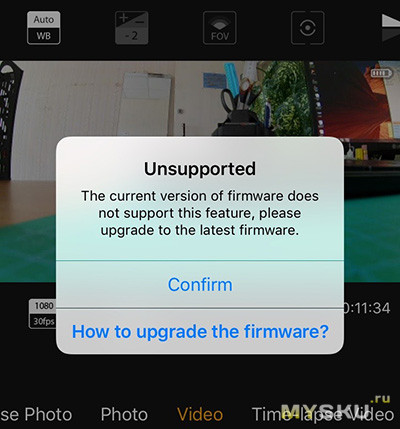
1) Для обновления переходим на сайт runcam.com, идём во вкладку Download, выбираем нашу версию камеры и попадаем на страницу со всеми материалами касающимися нашей камеры.
В средней вкладке «Latest Firmware» нажимаем на кнопку «Download».
2) После успешной загрузки, копируем файл прошивки RUNCAM2.BRN на micro-SD карту в корневой каталог.
3) Включаем камеру, и после того как камера обнаружит и проверит файл прошивки — должен загореться маленький, красный индикатор.
4) Затем короткими нажатиями последовательно нажать кнопку «Power» и кнопку «WiFi»
5)Красный индикатор должен заморгать, после успешного обновления (2-3 минуты) камера должна сама выключиться.
Как я уже говорил, камера очень лёгкая, и её без проблем поднимает небольшой квадрокоптер на коллекторных моторах — Eachine E30. Пришлось сколхозить простейшее крепление камеры из изоленты и изолона в качестве проставки и посадочного «шасси». Думаю аналогичные по размерам квадрики по типу Syma X5 и др., так же, без особых проблем будут летать с ней)

Конечно надо помнить, что использование в качестве регистратора это не прямое её предназначение. Но! Ведь не каждый день приходится летать? И что делать зимой? Просто хранить камеру в ящике стола? Совсем не обязательно! Я таки установил её в качестве регистратора — подключил постоянное питание, выставил оптимальные настройки. И теперь всегда имею камеру под рукой. Она всегда заряжена и готова к использованию. Поехал полетать, быстренько снял с крепления и вперёд в полёт! Если вдруг понадобится снять какое нибудь семейное событие и GoPro-шек не окажется под рукой — тоже могу воспользоваться RunCam-ом в качестве экшн-камеры. Отлично убиваются сразу три зайца!)
Пожалуй ещё попробую демонтировать стоковую курсовую камеру на Eachine Racer 250 и использовать эту RunCam2 в качестве курсовой для FPV полётов и для записи видео, что бы уменьшить полетный вес.
Из плюсов можно отметить:
— Отличная камера за свои деньги.
— Пишет FullHD видео 1920х1080 с частотой 60 кадров в секунду;
— Хороша не только для записи видео, но и в качестве курсовой FPV камеры (имеет задержку 0,08-0,12 мс, что собственно не очень то и мешает при простых полетах), но зато отлично справляется с ярким солнцем (лучше чем стоковая курсовая камера от Eachine Racer 250);
— Отлично работает в качестве автомобильного регистратора;
— Имеет сменный аккумулятор;
— Приличный запас автономной работы (90 минут записи в формате 1920х1080;
— Яркий цвет корпуса, который существенно облегчает поиски камеры в случае падения камеры с квадрокоптера;
— Имеет компактные размеры и малый вес;
— Широкий диапазон входящего напряжения (5-17V), который позволяет заряжать камеру хоть от Power bank-а, хоть напрямую от LiPo 2-4S аккумуляторов.
— Имеет несколько вариантов использования и хорошо со всем этим справляется.
Из минусов выделю:
— отсутсвие крышки на объектив (возможно поцарапать линзу при транспортировке в сумке);
— яркий цвет корпуса неудобен при эксплуатации в качестве авто регистратора;
— греется (особенно с активным вайфай соединением);
— появление ошибок при смене настроек разрешения видео через WiFi cоединение;
— не герметичный корпус (хотя падение в лужу у меня пережила нормально)
— посредственное качество фотографий и отсутствие каких-либо настроек для фото
RunCam2 это обновлённая версия камеры RunCam, которая являлась аналогом широко известной камеры Mobius. Но поклонники мобиуса так и не дождались выхода новой версии, а вот Runcam 2 появилась в продаже уже давненько.
Что из этого вышло и другие подробности, можно прочитать под катом:
Начнем с технических характеристик:
Сенсор: CMOSОбъектив: F2,8 с резьбой М12x0.5, см.
Угол обзора: 120°
Видеозапись в форматах: 1440p/30fps, 1080p/60fps (битрейт по заявлению производителя около 26Mbps, но по практическим данным — 30Mbps!), 1080p/30fps, 720p/120fps, 720p/60fps, VGA/240fps
Расширение видеофайла: MOV
TV выход: NTSC / PAL, задержка сигнала заявлена 26 мс при 720p/120fps, 48 мс при 1080p/60fps
Максимальный размер карты памяти: 64ГБ (класс 6 или выше)
Переворот изображения (ручной/авто): 180°
Размеры камеры: 66mm (длина) * 38mm (ширина) * 21mm (высота)
Вес: 35 г (с аккумулятором 49 г)
Емкость аккумулятора: 850 mAh
Время работы в режиме записи: 60 минут при при 1080p/60fps, 90 минут при при 1080p/30fps
Напряжение питания (подаваемое на microUSB вход): DC 5V-17V
Потребляемый ток: может превышать 700 мА
Дальность действия WiFi-соединения: не менее 15 м в помещении
Вообще сам по себе бренд RunCam широко известен в узких кругах моделистов и довольно хорошо зарекомендовал себя. Выпускает как экшн камеры данного формата, так и обычные курсовые камеры (которые предназначены для передачи видео в режиме реального времени на монитор/очки/шлем). Есть у них свой сайт на котором помимо самих камер предоставлена вся мелочевка для их ремонта, а так же полная тех-поддержка в виде подробных инструкций и прошивок. Сайт, как и сам бренд — внушает доверие. Не какая то там подпольная китайщина, купив которую можно сразу забыть про обновления и поддержку.
И так, камера была отправлена 23 мая, спустя 2 дня покинула границу Китая, а затем последовала 12 дневная тишина, на тринадцатый день появилось оповещение о регистрации во Внуково и опять затишье на ещё 12 дней. Целых 24 дня посылка пересекала границу и добиралась до таможни. Не знаю, что за «черные дыры» встречались ей на пути, но я получил посылку только 29 июня. Долго! И не знаю уж по чьей вине.
Но надо отдать должное упаковке! На коробке не оказалось ни следа ни вмятинки!) Наша Почта потерпела фиаско с данной посылкой! Повредить упаковку не удалось!
Коробка с камерой была упакована в прочный пакет из пупырки.
 Сама коробка выполнена из белого, плотного картона. С качественной полиграфией. Коробка выглядит презентабельно. Общий вес — 212 грамм.
Сама коробка выполнена из белого, плотного картона. С качественной полиграфией. Коробка выглядит презентабельно. Общий вес — 212 грамм. Открыв коробку мы увидим саму камеру и инструкцию.
 Остальные мелочи спрятаны в отдельной коробочке.
Остальные мелочи спрятаны в отдельной коробочке.
Комплектация
Богатая, изобилует разными креплениями и проводочками. Как по мне — так здесь есть все необходимое!

Комплект следующий:
— сама камера RunCam2
— аккумулятор 3,7V на 850 mAh
— пластиковая накладка — крепление
— адаптер с резьбой для крепления на штатив
— запасная бленда на объектив
— две липучки-затяжки
— два квадратика липучек с клейкой стороной из скотча 3M
— AV — 2 pin кабель (некий переходник для подключения к microUSB)
— microUSB кабель to Servo (переходник с microUSB на питание и выход видео сигнала)
— кабель microUSB to USB — обычный шнурок для зарядки камеры
— тонкий шнурок (антипотеряйка)
— инструкция
Более подробно пробежимся по комплекту поставки:
Липучки отличного качества, с фирменным логотипом.
Кабель для вывода видеосигнала на FPV передатчик сделан так себе. Провода хорошие, силиконовые — очень легко гнутся. Но вот само гнездо microUSB какое то громоздкое. Мне кажется можно было сделать поменьше и аккуратней.
AV (RCA) переходник стандартный — тут ничего нового.
Дополнительный полу-бокс/накладка выполнен из того же пластика, как сама камера. Предназначена для размещения куда либо с последущим быстрым креплением/съемом самой камеры RunCam. Имеет съемное крепление на штатив, которое можно заменить на крепление стандарта GoPro (покупается отдельно). Многие возмущаются, не обноружив еще и переходника на крепления от GoPro, но как по мне — так это дополнительная фиговина, которая не каждому то и понадобится. На направляющие заходит туго, и дополнительно фиксируется зажимом.
На направляющие заходит туго, и дополнительно фиксируется зажимом.
Для RC любителей очень важен вес каждой мелочи, устанавливаемой на модель. Особенно если эта модель летающая, поэтому добавляю информацию о весе этой накладки:
Запасная бленда и веревочка-антипотеряйка, которая является дополнительным/страховочным крепежом камеры к RC модели. При падении/столкновении/краше, в случае срыва камеры с места крепления эта веревочка может спасти вашу камеру и не дать ей потеряться. Мелочь — а приятно и полезно!)
При падении/столкновении/краше, в случае срыва камеры с места крепления эта веревочка может спасти вашу камеру и не дать ей потеряться. Мелочь — а приятно и полезно!)
Что касается бленды — то это тоже скорее бонус, чем необходимый аксессуар. Надо нехило изловчиться, что бы умудриться сломать бленду на самой камере.

Кабель для вывода видеосигнала на FPV передатчик сделан так себе. Провода хорошие, силиконовые — очень легко гнутся. Но вот само гнездо microUSB какое то громоздкое. Мне кажется можно было сделать поменьше и аккуратней.

AV (RCA) переходник стандартный — тут ничего нового.

Дополнительный полу-бокс/накладка выполнен из того же пластика, как сама камера. Предназначена для размещения куда либо с последущим быстрым креплением/съемом самой камеры RunCam. Имеет съемное крепление на штатив, которое можно заменить на крепление стандарта GoPro (покупается отдельно). Многие возмущаются, не обноружив еще и переходника на крепления от GoPro, но как по мне — так это дополнительная фиговина, которая не каждому то и понадобится.
 На направляющие заходит туго, и дополнительно фиксируется зажимом.
На направляющие заходит туго, и дополнительно фиксируется зажимом.
Для RC любителей очень важен вес каждой мелочи, устанавливаемой на модель. Особенно если эта модель летающая, поэтому добавляю информацию о весе этой накладки:

Запасная бленда и веревочка-антипотеряйка, которая является дополнительным/страховочным крепежом камеры к RC модели.
 При падении/столкновении/краше, в случае срыва камеры с места крепления эта веревочка может спасти вашу камеру и не дать ей потеряться. Мелочь — а приятно и полезно!)
При падении/столкновении/краше, в случае срыва камеры с места крепления эта веревочка может спасти вашу камеру и не дать ей потеряться. Мелочь — а приятно и полезно!) Что касается бленды — то это тоже скорее бонус, чем необходимый аксессуар. Надо нехило изловчиться, что бы умудриться сломать бленду на самой камере.
Переходим к самой камере. Взяв впервые в руки удивляешься её весу. Она очень легкая. Но при этом ощущения «игрушечности» отсутствуют. (Забегая вперед, скажу, что её поднимает даже квадрокоптер Eachine E30, видео будет ниже).

Камера имеет довольно симпатичный вид. По мне — самый привлекательный из аналогов (Mobius, Foxeer Legend, Firefly Q6). Доступна в двух цветовых вариантах. Ярко оранжевый и серый. Для использования по её прямому назначению (на квадрокоптерах, вертолетах и прочих авиамоделях) предпочтительней выбирать оранжевый цвет. В случае потери/падения — её гораздо проще будет найти.
 На верхней части нанесено название фирмы, а так же мелкая надпись «Born for RC Fanatics» (дословно — «Рождена для фанатов радиомоделей»).
На верхней части нанесено название фирмы, а так же мелкая надпись «Born for RC Fanatics» (дословно — «Рождена для фанатов радиомоделей»). Так же в верхней части располагаются все органы управления камерой. Довольно необычное решение — на всё управление выделить всего 2 кнопки, но как показала практика — к этому довольно быстро привыкаешь и совсем скоро вообще не ощущается каких-либо неудобств. Большая круглая кнопка — отвечает за включение/выключение камеры, запуск/остановку фото/видео съемки и за перемещение по пунктам меню. Малая кнопка — отвечает за включение/выключение WiFi, вход в меню камеры, а так же выбор того или иного параметра.
Здесь же находятся два светодиода, которые являются индикаторами. Светодиод вокруг большой кнопки отвечает за индикацию работы самой камеры/записи фото и видео. А мелкий светодиод, находящийся выше маленькой кнопки, отвечает за индикацию активности WiFi соединения.
С боков и на нижней стороне сделаны вентиляционные отверстия. Камера имеет WiFi чип, который сильно греется в работе, поэтому обойтись без вентиляционных отверстий не получилось.
 На правм боку есть крепеж под шнурок-антипотеряйку.
На правм боку есть крепеж под шнурок-антипотеряйку.На задней части камеры расположена крышка аккумуляторного отсека, за которой спрятан слот под microSD карту и micro-USB порт.
 Для того что бы добраться к аккумулятору и слоту MicroSD карты необходимо сдвинуть крышку влево, а затем поднять вверх. Сдвигается она туго. Бесспорно это решение является огромным плюсом. Съемный аккумулятор можно заменить в считанные секунды. И microSD карта теперь не потеряется при серьезном падении (владельцы первой версии RunCam, а так же владельцы Mobius-ов иногда жаловались, что при некоторых крашах флешка вылетала из гнезда в неизвестном направлении, ведь там разъем слота совсем ничем не закрыт. Флешка фиксировалась просто механизмом с щелчком)
Для того что бы добраться к аккумулятору и слоту MicroSD карты необходимо сдвинуть крышку влево, а затем поднять вверх. Сдвигается она туго. Бесспорно это решение является огромным плюсом. Съемный аккумулятор можно заменить в считанные секунды. И microSD карта теперь не потеряется при серьезном падении (владельцы первой версии RunCam, а так же владельцы Mobius-ов иногда жаловались, что при некоторых крашах флешка вылетала из гнезда в неизвестном направлении, ведь там разъем слота совсем ничем не закрыт. Флешка фиксировалась просто механизмом с щелчком) 

Пластиковая бленда крепится к корпусу на два мелких самореза. При желании её легко можно демонтировать.

Аккумулятор:
 Имеет габариты — 36х24х10мм. Вес 14 грамм. Напряжение 3,7V, емкость 850mAh. Очень напоминает аккумуляторы от GoPro.
Имеет габариты — 36х24х10мм. Вес 14 грамм. Напряжение 3,7V, емкость 850mAh. Очень напоминает аккумуляторы от GoPro. 
 Имеет схожую контактную группу, аналогичный язычок для извлечения, но немного меньше по размеру и соответственно имеет меньшую емкость. Заявленная емкость очень близка к действительной. После того как камера начала оповещать о низком заряде батареи, я довыжал весь заряд, пока она не отключилась. После этого поставил его на зарядку и провёл замер емкости на «белом докторе»: залить удалось 841mAh.
Имеет схожую контактную группу, аналогичный язычок для извлечения, но немного меньше по размеру и соответственно имеет меньшую емкость. Заявленная емкость очень близка к действительной. После того как камера начала оповещать о низком заряде батареи, я довыжал весь заряд, пока она не отключилась. После этого поставил его на зарядку и провёл замер емкости на «белом докторе»: залить удалось 841mAh. Зарядка шла током 0,6А постепенно снижаясь по мере заряда. На полный процесс зарядки требуется около 1,5 часов. Я протестировал вживую на сколько хватает полного заряда аккумулятора — в режиме 1920 х 1080 с 30 fps хватило на 96 минут 48 секунд непрерывной записи видео. Что полностью соответствует заявленным характеристикам, и даже немного превосходит их.
Зарядка шла током 0,6А постепенно снижаясь по мере заряда. На полный процесс зарядки требуется около 1,5 часов. Я протестировал вживую на сколько хватает полного заряда аккумулятора — в режиме 1920 х 1080 с 30 fps хватило на 96 минут 48 секунд непрерывной записи видео. Что полностью соответствует заявленным характеристикам, и даже немного превосходит их. Внутренности
На сайте банггуда доступны различные компоненты для ремонта камеры, давайте же разберем и посмотрим, так ли сложен процесс препарирования, который необходим для замены «сгоревшей» детали.
любителей внутренностей прошу пожаловать сюда
Первым делом откручиваем два самореза и снимаем бленду с объектива. Снимаем крышку и вытаскиваем аккумулятор, затем откручиваем 4 винта с нижней части камеры  Затем отсоединяем верхнюю крышку так, что бы все микросхемы остались на нижней. Снимается только верхняя часть корпуса.
Затем отсоединяем верхнюю крышку так, что бы все микросхемы остались на нижней. Снимается только верхняя часть корпуса.  Объектив камеры плотно прикреплен к нижней части корпуса. Для того что бы извлечь основную плату, надо отсоеденить шлейф идущий от объектива. Отсоединяется легко, поднимаем белый фиксатор и вытаскиваем шлейф. После этого можно смело извлекать всю плату.
Объектив камеры плотно прикреплен к нижней части корпуса. Для того что бы извлечь основную плату, надо отсоеденить шлейф идущий от объектива. Отсоединяется легко, поднимаем белый фиксатор и вытаскиваем шлейф. После этого можно смело извлекать всю плату.  Ну а теперь можно смело извлекать объектив.
Ну а теперь можно смело извлекать объектив.

Вот и все. Собираем камеру в обратном порядке.
 Затем отсоединяем верхнюю крышку так, что бы все микросхемы остались на нижней. Снимается только верхняя часть корпуса.
Затем отсоединяем верхнюю крышку так, что бы все микросхемы остались на нижней. Снимается только верхняя часть корпуса.  Объектив камеры плотно прикреплен к нижней части корпуса. Для того что бы извлечь основную плату, надо отсоеденить шлейф идущий от объектива. Отсоединяется легко, поднимаем белый фиксатор и вытаскиваем шлейф. После этого можно смело извлекать всю плату.
Объектив камеры плотно прикреплен к нижней части корпуса. Для того что бы извлечь основную плату, надо отсоеденить шлейф идущий от объектива. Отсоединяется легко, поднимаем белый фиксатор и вытаскиваем шлейф. После этого можно смело извлекать всю плату.  Ну а теперь можно смело извлекать объектив.
Ну а теперь можно смело извлекать объектив.

Вот и все. Собираем камеру в обратном порядке.
Пора переходить к работе и настройкам:
Первым делом вставляем micro-SD карту (поддерживает класс карт от 6 и выше, но для полноценной видеозаписи в FullHD все таки придется установить карту не менее 10 класса, а лучше U1), затем вставляем аккумулятор и включаем.Для включения камеры необходимо нажать и удерживать 3 секунды большую кнопку Power. Она же имеет следующие режимы использования:
— В режиме видеозаписи: короткое нажатие — «старт» и «стоп»
— В режиме фотосъемки: короткое нажатие — сделать фото
— Двойное короткое нажатие включает/отключает режим FPV (активирует micro-USB видеовыход)
— В режиме настройки: является кнопкой перехода от пункта к пункту
— В режиме подключения к компьютеру: переключает режимы USB диска и веб-камеры.
Кнопка WiFi имеет следующие режимы:
— Короткое нажатие — включение/отключение WiFi сигнала
— Нажатие и 3-ёх секундное удерживание — последовательно переключаются режимы:
Режим 1 — круглый индикатор горит синим — активирован режим видеозаписи
Режим 2 — руглый индикатор горит зеленым — активирован режим фотосъемки
Режим 3 — горит маленький красный индикатор — активирован режим настройки
— В режиме настройки короткое нажатие кнопки WiFi — отвечает за выбор, а длительное нажатие за возврат на пункт выше.
После того как мы включили камеру, следует установить подходящие настройки. Для этого необходимо подключить камеру к какому-либо экрану.
Есть целых три варианта:
Первый — Подключение камеры к смартфону через WiFi соединение, с настройкой через приложение RunCamВторой — Подключение камеры к FPV монитору/очкам/шлему. Для этого понадобится micro-USB-FPV кабель, который есть в комплекте + FPV передатчик (такого типа) + аккумулятор 2-4S для питания передатчика + а так же сам FPV монитор/очки/шлем.
Третий — Телевизор/монитор с видеовходом — с возможностью подключения обычного желтого «тюльпана». Переходник так же есть в комплекте.
Давайте начнем с первого варианта, с подключением по WiFi. Спрячу ка я это все дело под спойлер, а то не всем интересно будет читать о процессе настройки.
Вариант первый: Подключение через WiFi
Включив камеру и WiFi, берем смартфон и скачиваем приложение RunCam, затем идем в настройки смартфона и ищем сеть в названии которой присутствует «RunCam2_», подключемся и переходим в приложение.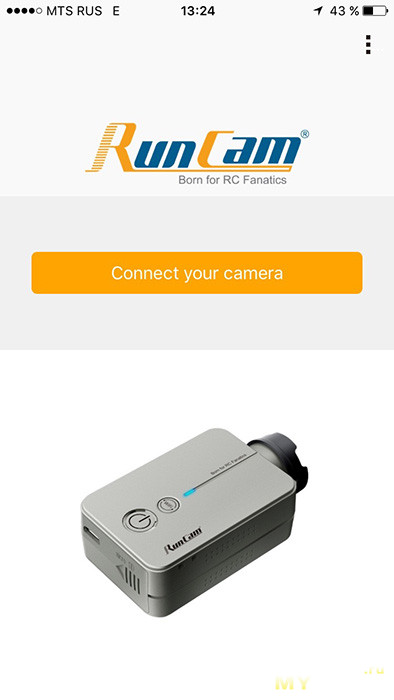 Нажимаем «Connect your camera» и поподаем в основное меню.
Нажимаем «Connect your camera» и поподаем в основное меню.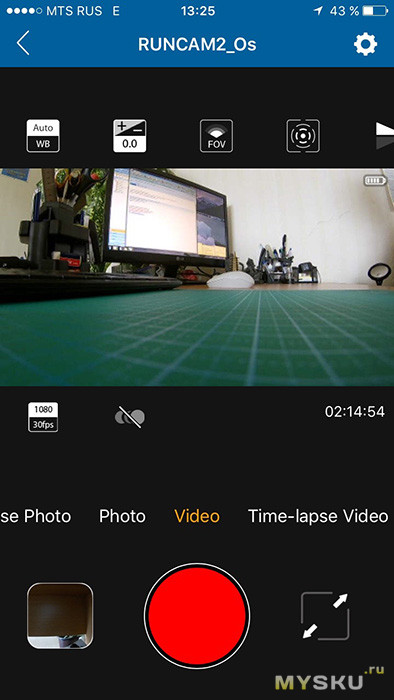 Здесь можно изменить настройки:
Здесь можно изменить настройки:
— баланса белого
— экспозиции
— режима широкого/обычного угла
— режима экспонирования
— инвертировать изображение по вертикали
— включить эффект Slow Motion
— увидеть доступное время записи
— переключить режимы съемки
— выбрать качество съемки
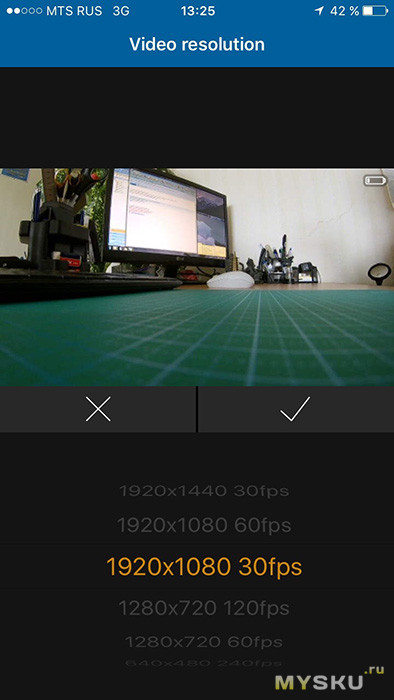
Стоит отметить, что при переключении качества видеозаписи иногда происходит сбой. К примеру если менять качество от 1920х1440 30fps на качество 640х480 240fps — то с 50% вероятностью вылезет ошибка: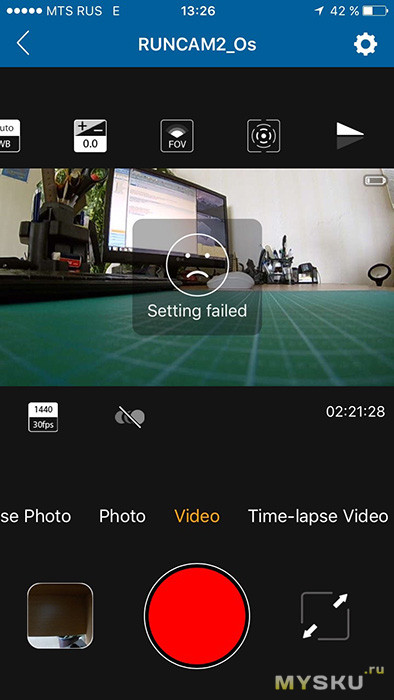 Не знаю в чем причина, но при повторной попытке смена проходит успешно. Предполагаю что дело в прошивке. Надеюсь поправят в следующем обновлении.
Не знаю в чем причина, но при повторной попытке смена проходит успешно. Предполагаю что дело в прошивке. Надеюсь поправят в следующем обновлении.
Еще есть меню с дополнительными настройками, для доступа к нему надо нажать на звездочку в правом, верхнем углу.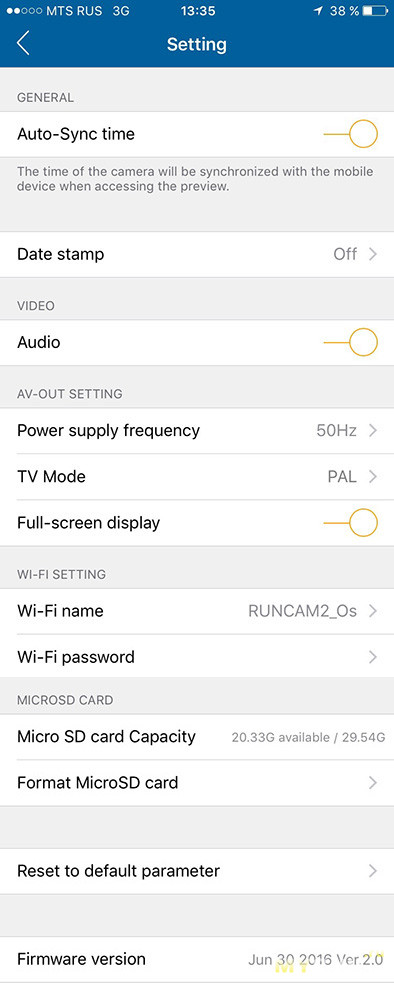 Здесь есть возможность выставить:
Здесь есть возможность выставить:
— синхронизацию времени
— включить отображение даты и времени на видеозаписях
— включить/отключить запись звука на видео
— выбрать стандарт PAL или NTSC
— изменить имя и настройки сети WiFi
— проверить состояние флеш-карты и отформатировать ее
— сбросить все настройки
В итоге хотелось бы отметить, что настройки в данном варианте урезаны. В режиме настройки по FPV или прямому подключению через «тюльпан» настроек доступно немного больше.
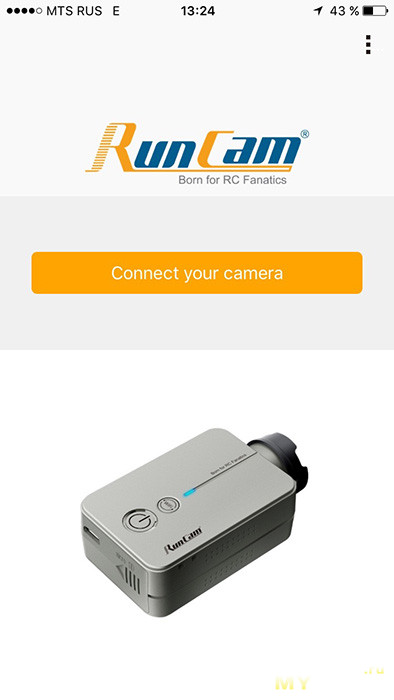 Нажимаем «Connect your camera» и поподаем в основное меню.
Нажимаем «Connect your camera» и поподаем в основное меню.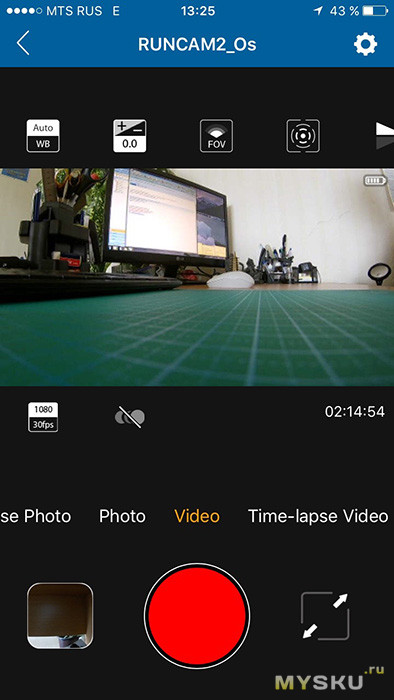 Здесь можно изменить настройки:
Здесь можно изменить настройки:— баланса белого
— экспозиции
— режима широкого/обычного угла
— режима экспонирования
— инвертировать изображение по вертикали
— включить эффект Slow Motion
— увидеть доступное время записи
— переключить режимы съемки
— выбрать качество съемки
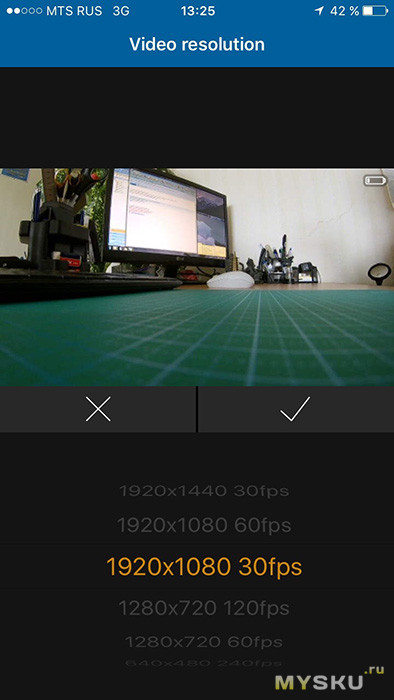
Стоит отметить, что при переключении качества видеозаписи иногда происходит сбой. К примеру если менять качество от 1920х1440 30fps на качество 640х480 240fps — то с 50% вероятностью вылезет ошибка:
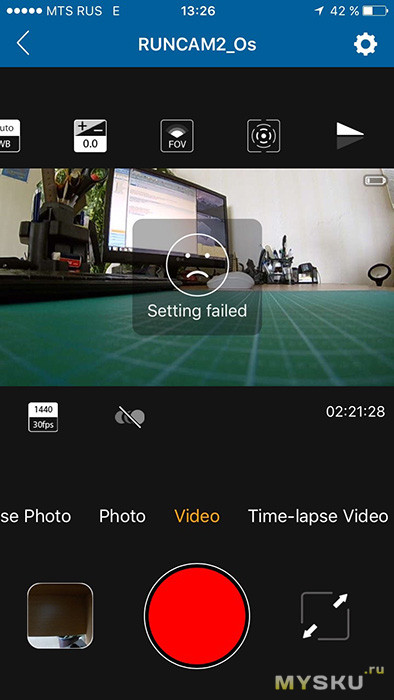 Не знаю в чем причина, но при повторной попытке смена проходит успешно. Предполагаю что дело в прошивке. Надеюсь поправят в следующем обновлении.
Не знаю в чем причина, но при повторной попытке смена проходит успешно. Предполагаю что дело в прошивке. Надеюсь поправят в следующем обновлении. Еще есть меню с дополнительными настройками, для доступа к нему надо нажать на звездочку в правом, верхнем углу.
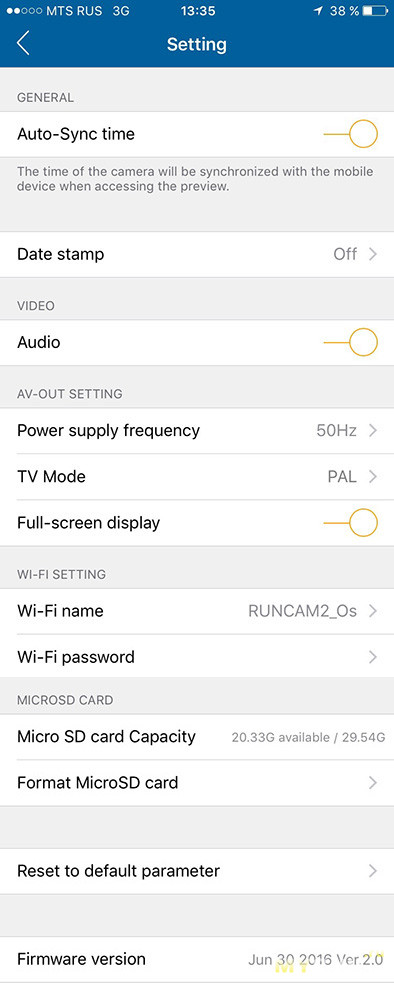 Здесь есть возможность выставить:
Здесь есть возможность выставить:— синхронизацию времени
— включить отображение даты и времени на видеозаписях
— включить/отключить запись звука на видео
— выбрать стандарт PAL или NTSC
— изменить имя и настройки сети WiFi
— проверить состояние флеш-карты и отформатировать ее
— сбросить все настройки
В итоге хотелось бы отметить, что настройки в данном варианте урезаны. В режиме настройки по FPV или прямому подключению через «тюльпан» настроек доступно немного больше.
Вариант второй: FPV
У меня в хозяйстве уже имелся передатчик TS5823 и у него в комплекте был провод для подключения к Mini-USB. И так как он лежал у меня без действия, то я решил не портить комплектный провод от RunCam, а переделать свой Mini-USB на Micro-USB и приспособить его для RunCam.
Для переделки ищем любой ненужный шнурок Micro-USB или же просто сам штекер. Прозваниваем и находим эти контакты и припаиваем два провода (Video и GND)
Получается такой вот шнурок. И сам разъем Micro-USB получился гораздо компактнее, чем у комплектного провода от RunCam.
И сам разъем Micro-USB получился гораздо компактнее, чем у комплектного провода от RunCam.
И так, для подключения у нас получился такой вот набор: Подключаем все это и получаем
Подключаем все это и получаем
Переходим к настройкам: при включении камеры, на экране нас встречает логотип бренда.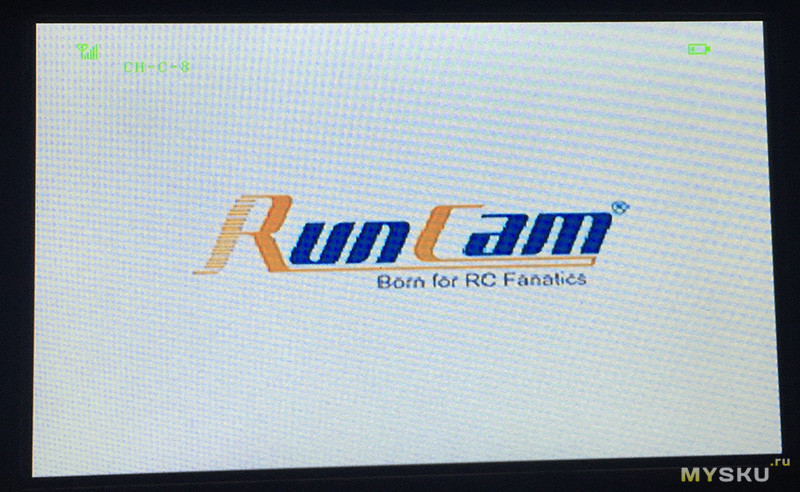 Удерживаем кнопку «WiFi» попадаем в меню настроек.
Удерживаем кнопку «WiFi» попадаем в меню настроек.  Думаю нет необходимости расписывать каждый пункт меню, а гораздо проще сделать общий скрин.
Думаю нет необходимости расписывать каждый пункт меню, а гораздо проще сделать общий скрин.
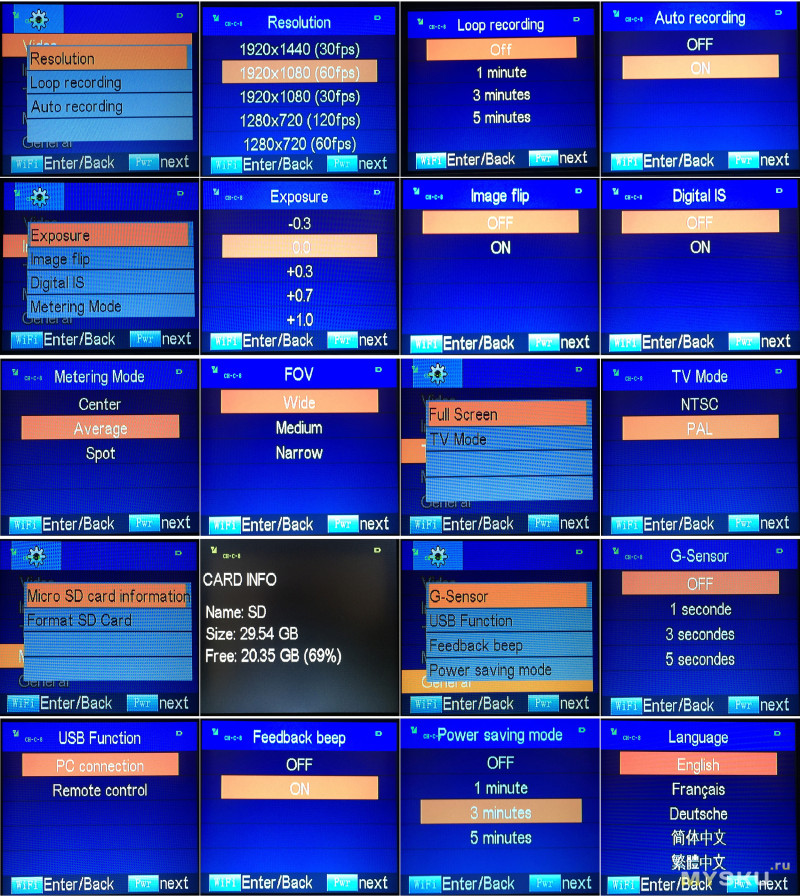
В данном варианте подключения имеется более богатый выбор настроек/ Сдесь мы можем найти функцию цифровой стабилизации изображения, активацию G-Sensor-а, настройки для использования камеры в качестве автомобильного регистратора и т.д.
Так же я замерил задержку принимаемого сигнала при передаче по FPV. Она составляет 0,08-0,12 мс.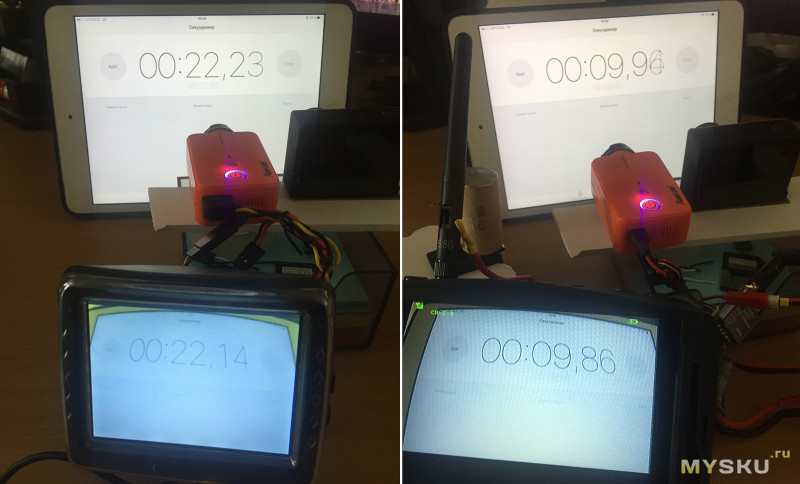
Для переделки ищем любой ненужный шнурок Micro-USB или же просто сам штекер. Прозваниваем и находим эти контакты и припаиваем два провода (Video и GND)

Получается такой вот шнурок.
 И сам разъем Micro-USB получился гораздо компактнее, чем у комплектного провода от RunCam.
И сам разъем Micro-USB получился гораздо компактнее, чем у комплектного провода от RunCam.
И так, для подключения у нас получился такой вот набор:
 Подключаем все это и получаем
Подключаем все это и получаем
Переходим к настройкам: при включении камеры, на экране нас встречает логотип бренда.
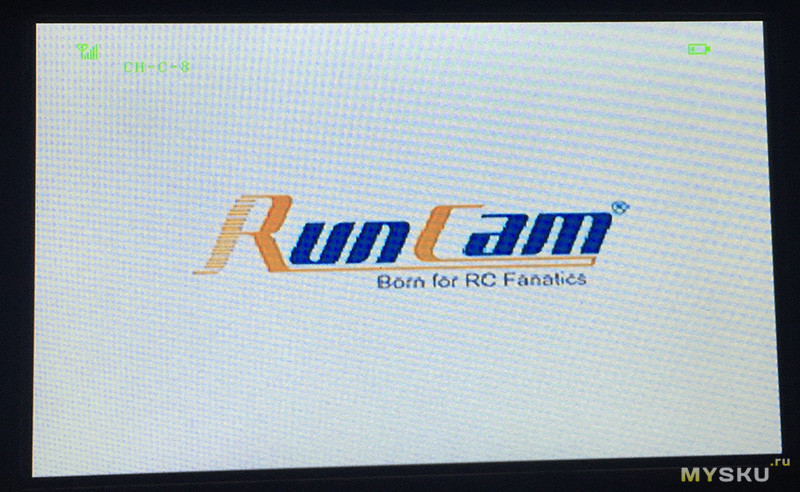 Удерживаем кнопку «WiFi» попадаем в меню настроек.
Удерживаем кнопку «WiFi» попадаем в меню настроек.  Думаю нет необходимости расписывать каждый пункт меню, а гораздо проще сделать общий скрин.
Думаю нет необходимости расписывать каждый пункт меню, а гораздо проще сделать общий скрин. 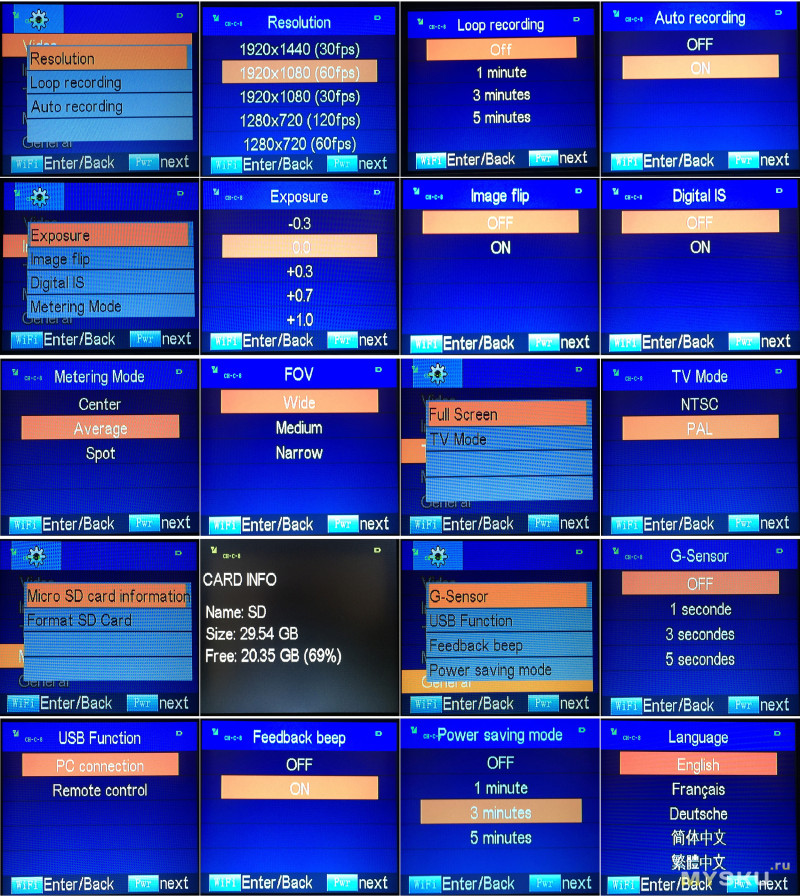
В данном варианте подключения имеется более богатый выбор настроек/ Сдесь мы можем найти функцию цифровой стабилизации изображения, активацию G-Sensor-а, настройки для использования камеры в качестве автомобильного регистратора и т.д.
Так же я замерил задержку принимаемого сигнала при передаче по FPV. Она составляет 0,08-0,12 мс.
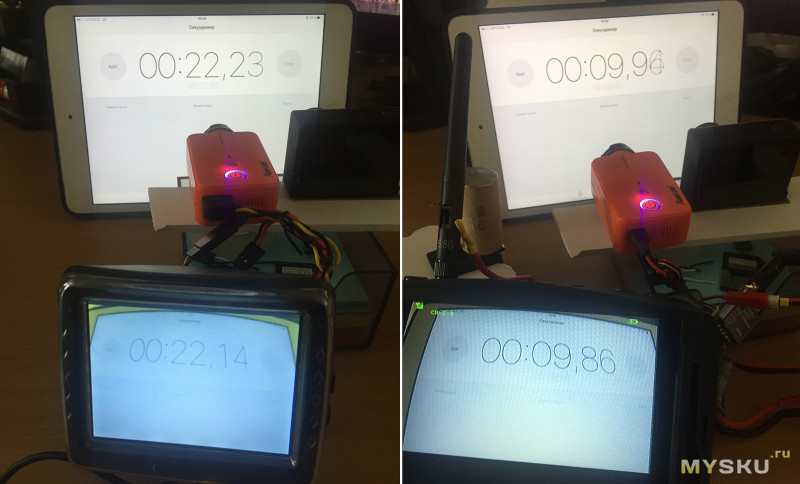
Вариант третий: подключение через тюльпан
Меню настроек остаётся таким же как и в варианте подключения по FPV, меняется лишь схема подключения. Камера подключается напрямую к телевизору/монитору через видеокабель Micro-USB — «тюльпан». Для этого нам понадобятся два комплектных шнурка и любой телевизор/монитор со входом типа «тюльпан». Подключаем следующим образом:
А дальше, все точно так же как и во втором варианте.

А дальше, все точно так же как и во втором варианте.
Обновление прошивки:
Когда я подключил камеру к смарфону в первый раз, половина настроек оказались недоступны. Предлагалось обновить прошивку.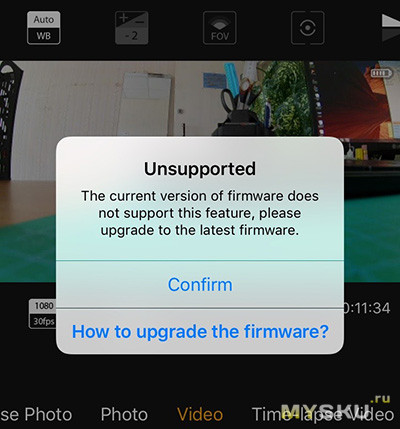
1) Для обновления переходим на сайт runcam.com, идём во вкладку Download, выбираем нашу версию камеры и попадаем на страницу со всеми материалами касающимися нашей камеры.

В средней вкладке «Latest Firmware» нажимаем на кнопку «Download».
2) После успешной загрузки, копируем файл прошивки RUNCAM2.BRN на micro-SD карту в корневой каталог.
3) Включаем камеру, и после того как камера обнаружит и проверит файл прошивки — должен загореться маленький, красный индикатор.
4) Затем короткими нажатиями последовательно нажать кнопку «Power» и кнопку «WiFi»
5)Красный индикатор должен заморгать, после успешного обновления (2-3 минуты) камера должна сама выключиться.
Дополнительная информация
И наконец переходим к основе! Примеры видеозаписи:
Примеры видео и сравнение качества с GoPro Hero 4 Silver.
RunCam2 — справа, а GoPro4 — слева
Конечно не совсем корректно сравнивать RunCam2 с GoPro4, камеры совершенно разного ценового диапазона, а так же занимают две разные ниши в видеосъемке. Но как по мне, RunCam2 видео снимает очень достойно!
Конечно не совсем корректно сравнивать RunCam2 с GoPro4, камеры совершенно разного ценового диапазона, а так же занимают две разные ниши в видеосъемке. Но как по мне, RunCam2 видео снимает очень достойно!
Примеры фотографий и сравнение качество фото с GoPro Hero 4 Silver.
Фотографии сделаны в одно и тоже время, с одной и той же точки. Ничего не обработано, все как есть. Слева RunCam2, а справа — GoPro.

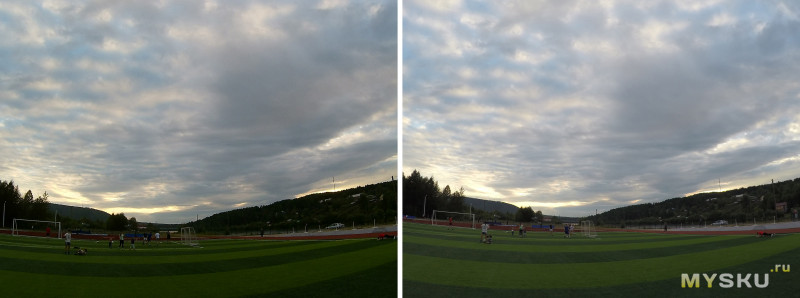


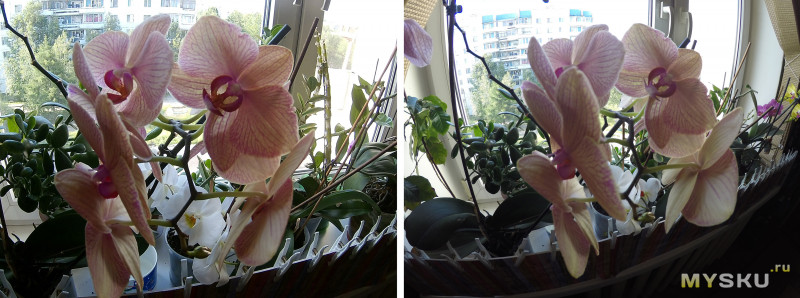
Что касается фото, то у RunCam2 нет никаких настроек. Все снимается в одном формате. Качество посредственное, даже если сравнивать с GoPro. Но давайте будем честными? Кому вообще может понадобится фото на камере данного типа? Я не могу придумать не единой ситуации, при которой мне бы пришлось фотографировать на неё.


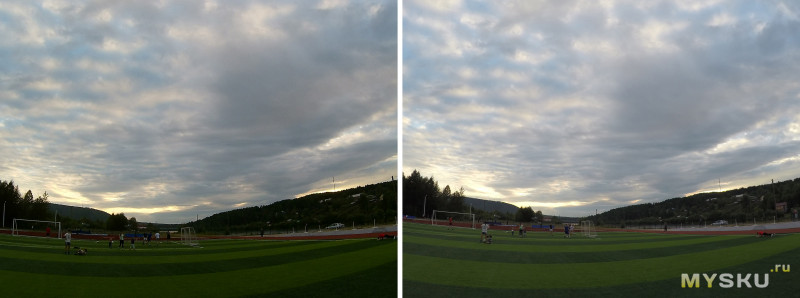


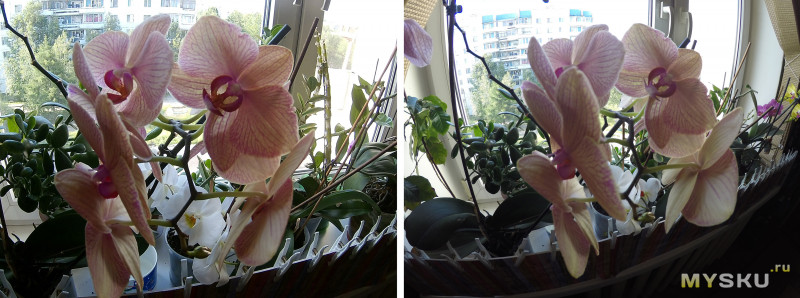
Что касается фото, то у RunCam2 нет никаких настроек. Все снимается в одном формате. Качество посредственное, даже если сравнивать с GoPro. Но давайте будем честными? Кому вообще может понадобится фото на камере данного типа? Я не могу придумать не единой ситуации, при которой мне бы пришлось фотографировать на неё.
Как я уже говорил, камера очень лёгкая, и её без проблем поднимает небольшой квадрокоптер на коллекторных моторах — Eachine E30. Пришлось сколхозить простейшее крепление камеры из изоленты и изолона в качестве проставки и посадочного «шасси». Думаю аналогичные по размерам квадрики по типу Syma X5 и др., так же, без особых проблем будут летать с ней)
Тестирование в качестве автомобильного регистратора:
Камера на ура справляется с данным вариантом использования. Пишет в отличном качестве, разбивая ролики на части по 1/3/5 минут. Имеет функцию циклической записи на карту памяти, а так же автоматически включается при подаче питания (запуске авто). Компактна, и довольно легко прячется за зеркало заднего вида.
Сравнение с Xiaomi Yi Car DVR
Xiaomi Yi Car DVR сверху, Runcam2 — снизу.Конечно надо помнить, что использование в качестве регистратора это не прямое её предназначение. Но! Ведь не каждый день приходится летать? И что делать зимой? Просто хранить камеру в ящике стола? Совсем не обязательно! Я таки установил её в качестве регистратора — подключил постоянное питание, выставил оптимальные настройки. И теперь всегда имею камеру под рукой. Она всегда заряжена и готова к использованию. Поехал полетать, быстренько снял с крепления и вперёд в полёт! Если вдруг понадобится снять какое нибудь семейное событие и GoPro-шек не окажется под рукой — тоже могу воспользоваться RunCam-ом в качестве экшн-камеры. Отлично убиваются сразу три зайца!)
Пожалуй ещё попробую демонтировать стоковую курсовую камеру на Eachine Racer 250 и использовать эту RunCam2 в качестве курсовой для FPV полётов и для записи видео, что бы уменьшить полетный вес.
Ну что? Пора переходить к итогам.
Из плюсов можно отметить:
— Отличная камера за свои деньги.
— Пишет FullHD видео 1920х1080 с частотой 60 кадров в секунду;
— Хороша не только для записи видео, но и в качестве курсовой FPV камеры (имеет задержку 0,08-0,12 мс, что собственно не очень то и мешает при простых полетах), но зато отлично справляется с ярким солнцем (лучше чем стоковая курсовая камера от Eachine Racer 250);
— Отлично работает в качестве автомобильного регистратора;
— Имеет сменный аккумулятор;
— Приличный запас автономной работы (90 минут записи в формате 1920х1080;
— Яркий цвет корпуса, который существенно облегчает поиски камеры в случае падения камеры с квадрокоптера;
— Имеет компактные размеры и малый вес;
— Широкий диапазон входящего напряжения (5-17V), который позволяет заряжать камеру хоть от Power bank-а, хоть напрямую от LiPo 2-4S аккумуляторов.
— Имеет несколько вариантов использования и хорошо со всем этим справляется.
Из минусов выделю:
— отсутсвие крышки на объектив (возможно поцарапать линзу при транспортировке в сумке);
— яркий цвет корпуса неудобен при эксплуатации в качестве авто регистратора;
— греется (особенно с активным вайфай соединением);
— появление ошибок при смене настроек разрешения видео через WiFi cоединение;
— не герметичный корпус (хотя падение в лужу у меня пережила нормально)
— посредственное качество фотографий и отсутствие каких-либо настроек для фото
Самые обсуждаемые обзоры
| +46 |
2164
101
|
| +44 |
2159
39
|
ссылочки на оригинал покидали бы.
А Racer 250, цепанул траву и шмякнулся в лужу, но и там все норм… И квадрик и камера целы…
250 как по мне вообще отлично приводнился))
Видео с 250 камера отлично передает, не пробовали расстояния с которого теряется сигнал?
В данном случае это опечатка) исправил!
1. Задержки;
2. Расстояние на открытой местности;
3. По Wi-Fi можно просматривать/скачивать записанное видео.
2. расстояние около 30 метров (как и любой другой обычный WiFi сигнал)
3. Просматривать и скачивать в телефон отснятый материал можно.
На вторую облизывался, но бюджет был ограничен. Поэтому решил что начну с первой, а потом когда денюжка появится, продам, и куплю вторую версию. Если к тому времени третья не появится.
тридцать три года итри месяца… :)))Ищу разбитую бленду — гугль отправил сюда %)
Динамичный ролик с квадрика, 6:21 занимает 1.39Гб.
16Гб получается 01:13:05
долбо@будачливый — в «воротики» полетал.Прокачанная на бронебойность RunCam2:
Потери: пара карбоновых пропов, бленда на камере в щепки, чуть покоцаный с самого краю объектив.
У этой камеры от рождения вроде как проблема — при серьезных крашах видео теряется (не финализируется на флешке). Решение: (с вики) прижать аккум — первый самый нужный ролик я так потерял. Мой вариант — допаять емкости по питанию: в пустоты корпуса влезло три кондера на 100+100+220mkF. Как итог — видео выше, да и все предыдущие краши сохранились без проблем %)
Full-Size